Introduction
Oublier le mot de passe de votre iPad peut être frustrant, mais il existe plusieurs méthodes pour réinitialiser votre appareil même sans accès au mot de passe. Dans ce blog, nous explorons diverses techniques que vous pouvez utiliser pour réinitialiser votre iPad et reprendre son utilisation le plus rapidement possible. Que vous préfériez utiliser iTunes, le mode de récupération, iCloud ou un logiciel tiers, ce guide complet vous couvre.
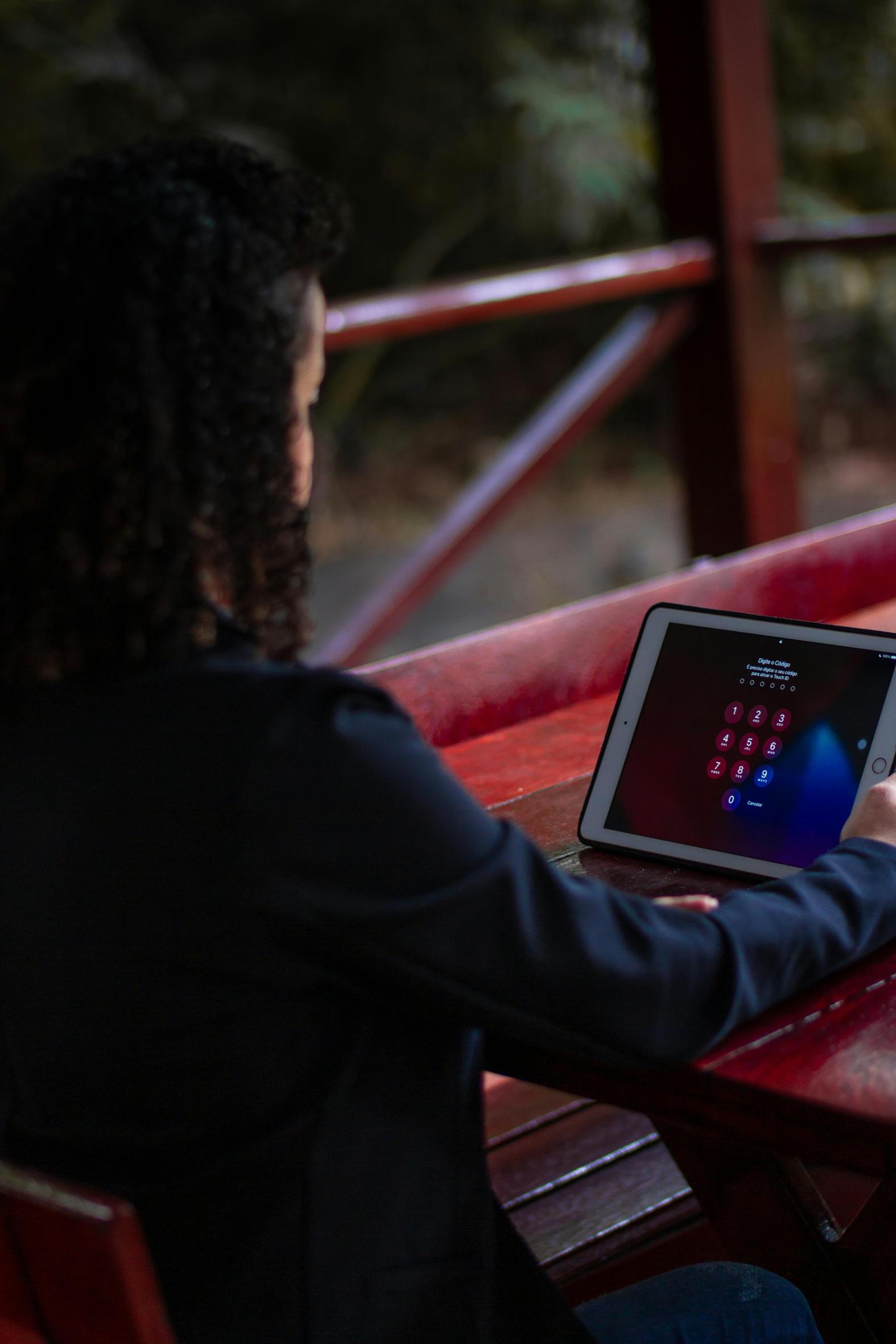
Pourquoi Vous Pourriez Avoir Besoin de Réinitialiser Votre iPad
Comprendre les raisons derrière la réinitialisation de votre iPad peut vous aider à décider de la meilleure marche à suivre. Une raison courante est l’oubli du mot de passe, ce qui vous empêche d’accéder à votre appareil. Un autre scénario pourrait impliquer l’achat d’un iPad d’occasion qui contient encore les paramètres du précédent propriétaire. Une réinitialisation est également nécessaire si votre iPad rencontre des problèmes de logiciels persistants ou s’il se bloque souvent.
Avant d’effectuer une réinitialisation, explorez les raisons et pesez vos options pour vous assurer de prendre une décision éclairée qui correspond à votre situation spécifique.
Précautions Avant de Réinitialiser
Avant de plonger dans le processus de réinitialisation, vous devez prendre certaines précautions pour protéger vos informations. Premièrement, sauvegardez vos données si vous avez accès à votre appareil. Une sauvegarde garantit que vous pouvez restaurer les données essentielles comme les photos, les contacts et les applications après la réinitialisation. Vous pouvez sauvegarder votre iPad en utilisant iCloud ou en le connectant à un ordinateur.
Assurez-vous de charger votre iPad ou de le garder connecté à une source d’alimentation tout au long du processus de réinitialisation pour éviter les interruptions. Enfin, connaissez votre identifiant Apple et votre mot de passe, car vous en aurez besoin pour configurer votre iPad après la réinitialisation.
Méthode 1 : Utiliser iTunes
Guide Étape par Étape
Réinitialiser votre iPad en utilisant iTunes est l’une des méthodes les plus simples. Voici les étapes :
- Connecter votre iPad : Utilisez un câble USB pour connecter votre iPad à un ordinateur avec iTunes installé.
- Ouvrir iTunes : Lancez iTunes sur votre ordinateur.
- Sélectionner l’Appareil : Cliquez sur l’icône de l’iPad lorsqu’elle apparaît dans iTunes.
- Sauvegarder les Données : Si possible, créez une sauvegarde en cliquant sur ‘Sauvegarder maintenant.’
- Restaurer l’iPad : Cliquez sur ‘Restaurer l’iPad…’ et suivez les instructions.
- Confirmer : Confirmez votre choix et attendez la fin du processus.
Dépannage des Problèmes Courants
En utilisant iTunes, vous pourriez rencontrer certains problèmes :
- iTunes ne Reconnaît pas l’iPad : Assurez-vous que le câble USB et le port fonctionnent et réessayez.
- Mettre à Jour iTunes : Une version obsolète d’iTunes peut causer des problèmes, donc la mettre à jour peut résoudre divers problèmes.
- Redémarrer les deux appareils : Un simple redémarrage peut résoudre tout problème de connectivité.
Méthode 2 : Utiliser le Mode de Récupération
Si iTunes ne fonctionne pas ou si votre iPad ne répond pas, le mode de récupération peut être la meilleure option suivante.
Guide Étape par Étape
- Éteindre l’iPad : Éteignez votre iPad.
- Connecter à un Ordinateur : Connectez votre iPad à un ordinateur avec iTunes en utilisant un câble USB.
- Entrer en Mode de Récupération :
- Pour les iPads avec Face ID : Appuyez rapidement sur le bouton Volume Haut, puis sur le bouton Volume Bas, et maintenez le bouton Supérieur jusqu’à ce que l’écran du mode de récupération apparaisse.
- Pour les iPads avec un Bouton d’Accueil : Maintenez simultanément les boutons Accueil et Supérieur (ou Latéral) jusqu’à ce que l’écran du mode de récupération apparaisse.
- Ouvrir iTunes : Lancez iTunes sur votre ordinateur où un message devrait apparaître vous proposant de mettre à jour ou de restaurer votre iPad.
- Restaurer : Sélectionnez ‘Restaurer’ et suivez les instructions à l’écran.
Que Faire si le Mode de Récupération Échoue
- Réessayer : Assurez-vous de suivre correctement les étapes pour entrer en mode de récupération.
- Tester le Câble USB et le Port : Assurez-vous que le câble et le port sur votre ordinateur fonctionnent bien.
- Essayer un Autre Ordinateur : Connecter votre iPad à un autre ordinateur avec iTunes pourrait résoudre le problème.

Méthode 3 : Utiliser iCloud
iCloud offre une autre manière pratique de réinitialiser votre iPad, surtout si vous n’avez pas votre appareil physiquement avec vous.
Guide Étape par Étape
- Accédez à iCloud : Ouvrez un navigateur web et allez sur iCloud.com.
- Connectez-vous : Connectez-vous avec votre identifiant Apple et votre mot de passe.
- Trouver Mon iPhone : Cliquez sur ‘Localiser mon iPhone.’
- Sélectionner l’iPad : Choisissez votre iPad dans la liste des appareils.
- Effacer l’iPad : Cliquez sur ‘Effacer l’iPad’ et suivez les instructions pour confirmer.
Limitations et Considérations
- Connexion Internet : Assurez-vous que votre iPad est connecté à Internet pour que la réinitialisation soit effectuée via iCloud.
- Trouver Mon iPad : Cette fonctionnalité doit être activée sur votre iPad avant de perdre l’accès.
- Effacer Toutes les Données : Rappelez-vous que cette méthode efface toutes les données de votre iPad.

Méthode 4 : Utiliser des Solutions Logicielles Tierces
Plusieurs solutions logicielles tierces sont disponibles pour vous aider à réinitialiser votre iPad sans mot de passe.
Logiciels Recommandés
- Tenorshare 4uKey
- iMyFone LockWiper
- Dr.Fone – Screen Unlock
Guide Étape par Étape
- Télécharger et Installer : Téléchargez le logiciel tiers recommandé et installez-le sur votre ordinateur.
- Connecter l’iPad : Utilisez un câble USB pour connecter votre iPad à l’ordinateur.
- Sélectionner l’Option de Déverrouillage : Ouvrez le logiciel et sélectionnez l’option ‘Déverrouiller.’
- Suivre les Instructions : Suivez les instructions à l’écran pour réinitialiser votre iPad.
Considérations de Sécurité
- Sources Fiables : Téléchargez toujours le logiciel depuis le site officiel pour éviter les malwares.
- Confidentialité des Données : Assurez-vous que le logiciel a des politiques de confidentialité des données robustes.
- Soutien : Optez pour un logiciel offrant un support client en cas de problème.
Conclusion
Réinitialiser votre iPad sans mot de passe est tout à fait faisable avec les méthodes appropriées. Que vous choisissiez iTunes, le mode de récupération, iCloud ou une solution logicielle tierce, il est essentiel de suivre les étapes avec soin. Assurer la sauvegarde des données et avoir à portée de main les détails de compte essentiels peut faciliter le processus.
Questions fréquemment posées
Que dois-je faire si j’oublie mon identifiant Apple ?
Si vous oubliez votre identifiant Apple, rendez-vous sur la [page iForgot d’Apple](https://iforgot.apple.com), où vous pouvez le récupérer en utilisant votre adresse e-mail ou en répondant à des questions de sécurité.
Puis-je réinitialiser mon iPad sans perdre de données ?
En général, une réinitialisation effacera toutes les données à moins que vous n’ayez une sauvegarde à partir d’iTunes ou d’iCloud que vous pouvez restaurer après le processus de réinitialisation.
Existe-t-il des risques associés à l’utilisation de logiciels tiers pour réinitialiser mon iPad ?
Oui, utilisez toujours des logiciels tiers réputés car certains peuvent contenir des logiciels malveillants ou compromettre la confidentialité de vos données. Assurez-vous de télécharger à partir de sources fiables et de comprendre leurs politiques de confidentialité.
